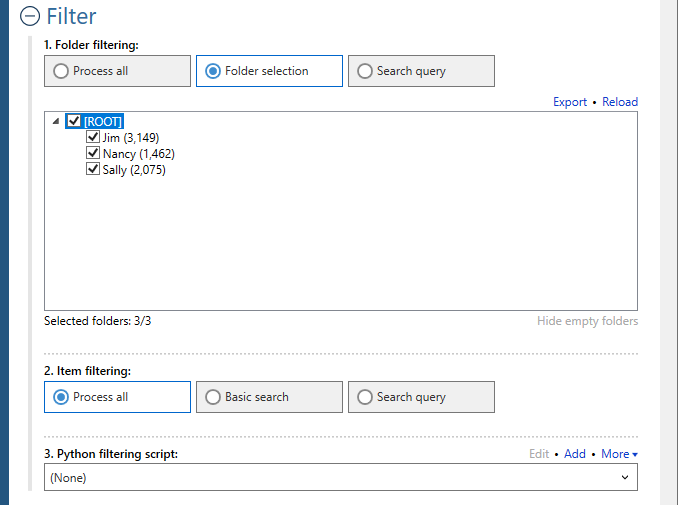Welcome to Fookes Software’s support portal
How to convert OST to Mbox (quickly & accurately)
Please follow the steps below. For any setting that’s not specifically mentioned, you can either use the default (preset) value or consult the Aid4Mail user guide for details.
Step 1: Open Aid4Mail’s settings
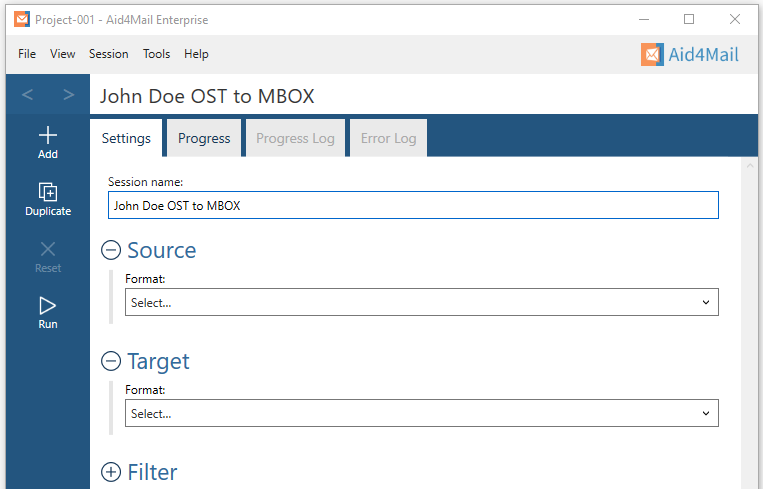
- In Aid4Mail, select the Settings tab.
- Update the Session name to so it describes for the task at hand. In this example, we will be converting John Doe’s OST file to Mbox so we’ve entered John Doe OST to Mbox as the session name.
- Below the session name there are three sections: Source, Target and Filter. Each can be displayed or hidden by selecting the +/- symbol next to the section heading. This tutorial requires them all to be displayed.
Step 2: Set an OST file as your source
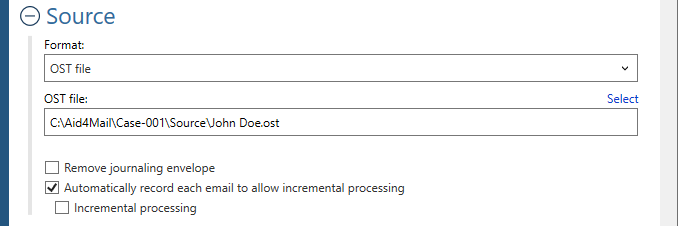
- In the Format list, select OST file.
- Set the location of your OST file, either writing it directly in the field or by using the Select button to browse your file system. By default, the Windows version of Microsoft Outlook stores OST files in this location:
C:\Users\<WINDOWS USERNAME>\AppData\Local\Microsoft\Outlook\
- Choose whether to Remove journaling envelope if your email files are journaled.
Step 3: Set Mbox files as your target
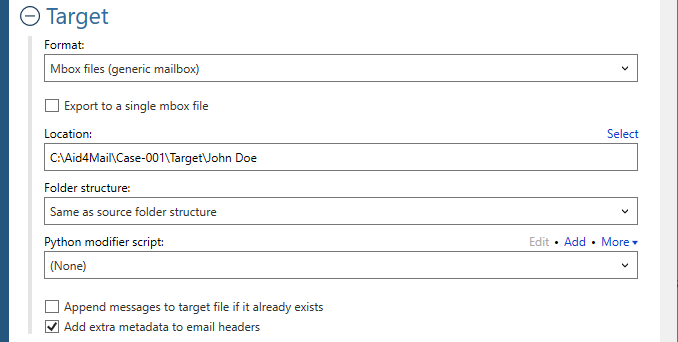
- In the Format list, select Mbox files (generic mailbox).
- Choose whether to Export to a single mbox file, or create one mbox file for every mail folder.
- Set the Location where you want your mbox file(s) to be saved. You can write directly in the field or use the Select button to browse your file system. If you’re exporting to a single mbox file, set a file name (with or without an extension), otherwise set a directory location.
- Select an option for the Folder structure of the exported mail. Usually you’ll want to keep it the same as the original, so choose Same as source folder structure.
- If you want to add to existing mbox files, choose Append messages to target file if it already exists.
- Add extra metadata to email headers when your chosen target format or settings would otherwise result in data loss. For example, if the target format doesn’t support some of the source format’s header fields. Or if the original folder structure would be lost due to your settings. With this option, the data is not lost but instead added to the email headers.
Step 4: Set your filter (optional)
- Under Folder filtering, pick Folder selection. Your OST file folder structure will appear in the box below.
- Select the folders you want Aid4Mail to process. The others will be skipped.
Step 5: Run your OST to Mbox conversion

Select the Run button or Session > Run from the menu. Aid4Mail will convert your OST file to Mbox files. It will automatically open the Progress tab so you can monitor what’s going on. Once finished, you will find full reports in the Progress log and, if relevant, the Error log.
That’s it!
We hope you found this tutorial helpful in showing you why Aid4Mail is the best OST to Mbox converter on the market. As shown above, Aid4Mail can convert OST to Mbox quickly and reliably.
If you’re looking for further information, first take a look through the Aid4Mail user guide and our knowledge base articles.
If you still have questions, don’t hesitate to contact our award-winning Helpdesk.
If you’d like to buy an Aid4Mail license, please visit the online store.
Or if you’d like to try Aid4Mail first before purchasing, download a free trial and run your own tests converting OST to Mbox. We want you to have full confidence in Aid4Mail!